「x-アプリ」へポッドキャストを登録します。
ポッドキャストを登録/更新すると、インターネットから最新のデータをダウンロード(購読)して楽しむことができます。
■ドラッグアンドドロップして登録する
-
- サイドバーにある[ポッドキャスト]をクリックする。
-
- ポッドキャスト一覧に、登録したいポッドキャストのWebページにある登録アイコンなどをドラッグアンドドロップする。

■URLを入力して登録する
-
- 「ポッドキャストの登録」画面を表示する。
[ファイル]メニューから[ポッドキャストを登録]を選択します。
または、サイドバーにある[ポッドキャスト]をクリックし、ポッドキャスト一覧左上の (ポッドキャストの登録)をクリックします。
(ポッドキャストの登録)をクリックします。![[ファイル]メニューから[ポッドキャストを登録]を選択](images/import_from_podcasturl.png)
-
- 登録するポッドキャストのURLを入力する。
-
- [OK]をクリックする。
ポッドキャストの登録情報は、登録情報ファイルとして書き出したり、取り込んだりすることができます。
ここではポッドキャストの登録情報ファイル(拡張子:.opml、.xml)を取り込む方法を説明します。
■ポッドキャスト登録情報ファイルを指定して取り込む
-
- [ファイル]メニューから[ポッドキャスト登録情報を取り込む]を選択する。
![[ファイル]メニューから[ポッドキャスト登録情報を取り込む]を選択](images/import_from_podcast.jpg)
「ポッドキャスト登録情報の取り込み」画面が表示されます。
-
- 取り込みたいポッドキャストの登録情報ファイル(拡張子:.opml、.xml)を選択する。
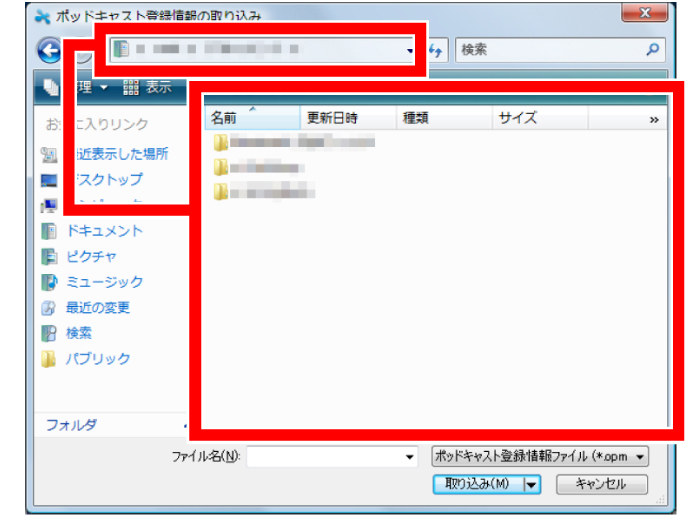
ポッドキャストの登録情報が保存されているフォルダーを選択し、一覧から取り込みたい登録情報を選択してください。
-
- [取り込み]をクリックする。
選択した登録情報が取り込まれます。
■ドラッグアンドドロップして取り込む
-
- サイドバーにある[ポッドキャスト]をクリックする。
-
- ポッドキャストの登録情報ファイル(拡張子:.opml、.xml)をドラッグアンドドロップする。

- ファイルフォーマットによっては、ポッドキャストのコンテンツを再生できない場合があります。
■ポッドキャストを個別に更新する
-
- サイドバーにある[ポッドキャスト]をクリックする。
-
- ポッドキャスト一覧でポッドキャストを選択する。
-
- 右クリックして表示されるメニューから[更新]を選択する。
選択したポッドキャストを更新します。
■ポッドキャストを一括更新する
-
- サイドバーにある[ポッドキャスト]をクリックする。
-
- ポッドキャスト一覧左上の
 (すべて更新)をクリックする。
(すべて更新)をクリックする。 登録済みのポッドキャストを一括で更新します。

- 一度削除したコンテンツは、更新しても表示されません。
削除したコンテンツを再表示したい場合は、一度ポッドキャストの登録を解除してから、再度ポッドキャストを登録しなおしてください。
- ポッドキャスト一覧左上の





